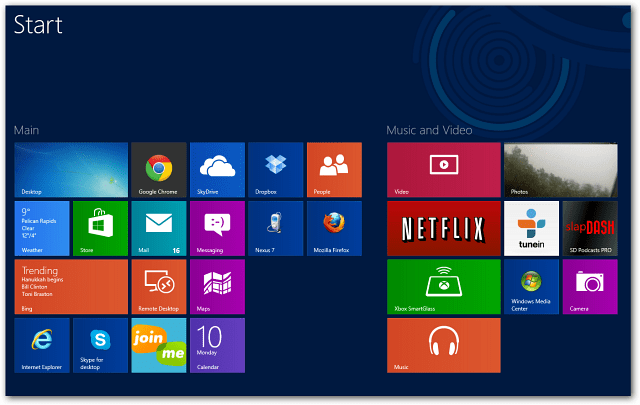Startskärmen i Windows 8 visar ett visst antal apprader på startskärmen beroende på skärmupplösning. Så här lägger du till eller minskar antalet.
Startskärmen i Windows 8 visar som standard ett visst antal apprader på Start-skärmen. Det beror på skärmens upplösning, men du kan justera antalet rader med en registertjustering.
Notera: Displayens maximala upplösning avgör hur många rader du kan lägga till. Jag kunde lägga till högst sex rader på en skärm av 1600 x 1024 till 1920 x 1080 och fem rader på 1400 x 900 eller högre.
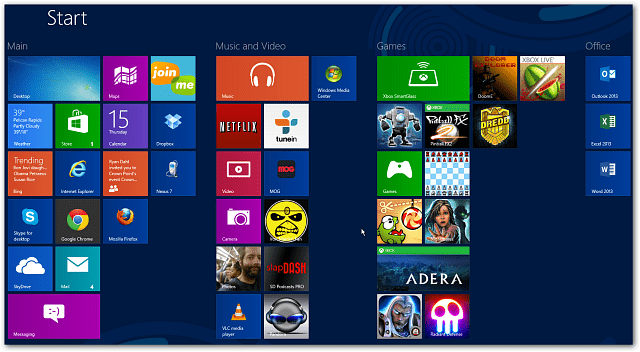
Visa fler startskärms-apprader
Notera: Se alltid som alltid Säkerhetskopiera registret innan du gör några ändringar.
Använd först tangentbordsgenvägWindows Key + R och typ:regedit och slå Enter.
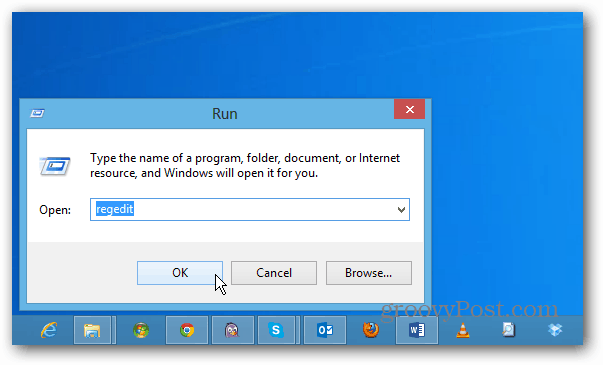
Navigera sedan till HKEY_CURRENT_USER \ Software \ Microsoft \ Windows \ Currentversion \ ImmersiveShell \ Grid
Högerklicka sedan på ett tomt område i den vänstra rutan och välj New DWORD (32-bitars) värde.
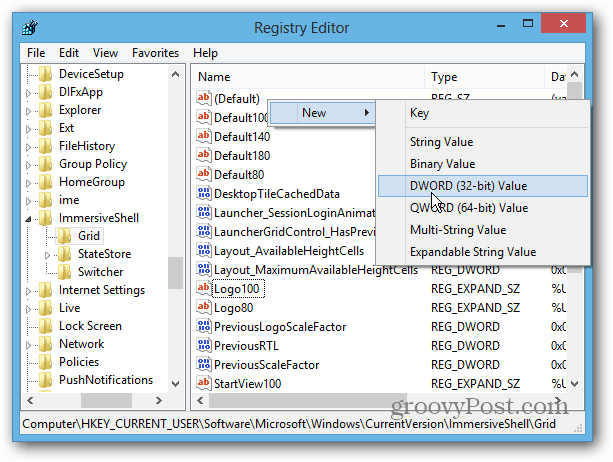
Namnge det: Layout_MaximumRowCount och ändra värdedata till antalet rader du vill visa. Återigen beror det högsta du kan visa på skärmens upplösning. Du måste logga ut
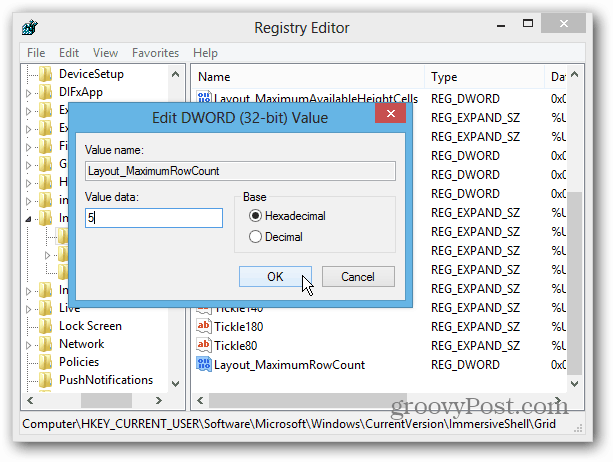
Naturligtvis kan du också ställa in antalet rader till ett lägre antal, men du är inte säker på varför någon skulle vilja.